Gå til Oppsett-Rapporter. Finnes det allerede noen tidsstyrte rapporter vil de ligge i oversiktsbildet, og kan eventuelt endres/redigeres eller deaktiveres.

Redigere en jobb som er lagret.
En jobb kan redigeres ved å markere den og velge Rediger.
![]()
Opprett ny tidsstyrt rapport.
Velg Ny så kommer du til nytt bildet med forskjellige faner.
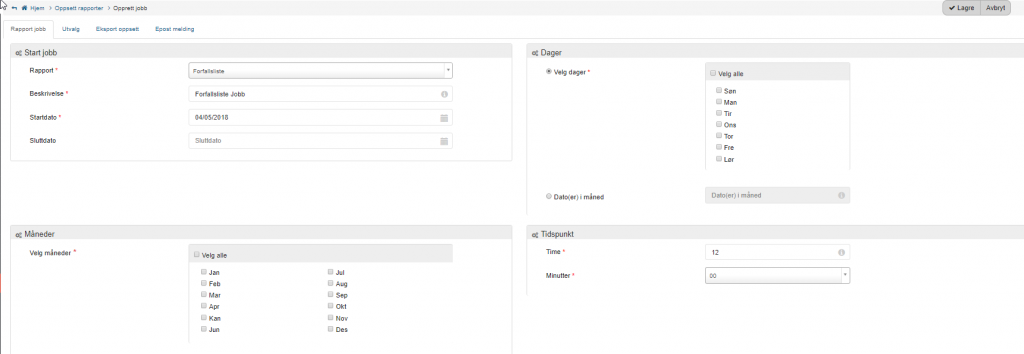
Rapport jobb
Start jobb:
- Her skal du først og frem angi hvilken rapport som skal tidsstyres. Velg rapport fra nedtrekkslisten. Så angir du navnet du ønsker på rapporten.
- Startdato er når den automatiserte jobben skal starte, altså når du ønsker rapporten skal bli aktiv.
- Sluttdato kan du sette hvis ønskelig, uten sluttdato vil Zirius forsette å sende ut rapporten så lenge ditt firma er aktivt på Zirius Portal.
Måneder: Her angir du hvilke måned/er rapporten skal kjøres og sendes ut. Skal den kjøres hver måned eller kvartalsvis eller annet.
Dager: Her angir du hvilke ukedag rapporten skal kjøres og sendes ut. Skal det være en spesifikk dato pr måned, så velger du heller dato.
Tidspunkt: Når på dagen rapporten skal kjøres og sendes ut.
Utvalg: Avhengig av hvilke rapport du har angitt under Rapport jobb, vil tilgjengelige utvalg bli dynamisk endret i Utvalg. For eksempel vil det komme valg for periode ved salgsstatistikker. Periode bør legges inn som såkalte relative perioder, altså at det ikke er beslutning pr dato, men pr forrige periode, inneværende periode osv. Bruk hjelpedialogen for å angi de relative perioder som er aktuelt.
Relative periode kommer du til ved dette valget:
![]()
Da vises selve dialogen for å angi perioden, her kan du velge Fra/Til, og hva som angis på periode bør være i relasjon til når rapporten skal kjøres.
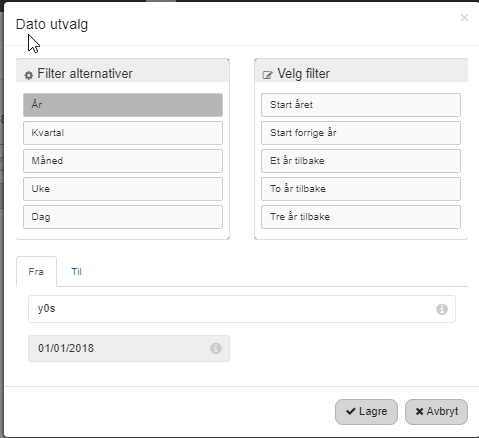
Eksport oppsett: Her kan du angi egen beskrivelse for rapporten hvis aktuelt.
E-post Melding: Angi e-post for mottaker/e som skal få rapporten, og også eventuelle som skal ha kopi (CC) eller blindkopi (BCC) av samme e-post. For å legge til flere mottager skal de forskjellige e-postadressene legges inn og med komma (,) som skilletegn.
Jobben vil stå som aktiv, og kan deaktiveres ved å klikke på aktiv.